Jak naprawić problemy z awarią ARK w systemie Windows 10, 8, 7?
Opublikowany: 2021-11-10Dokładny samouczek dotyczący rozwiązywania problemów z awarią ARK w systemie Windows 10, 8, 7. Przeczytaj cały artykuł, aby poznać szczegóły.
Opracowana przez Studio Wildcard we współpracy z Efecto Studio, Virtual Basement i Instinct Games , ARK: Survival Evolved to jedna z najbardziej fascynujących przygodowych gier akcji. W grze gracze muszą znosić uwięzienie na wyspie pełnej wędrujących zwierząt, naturalnych niebezpieczeństw, dinozaurów i innych wrogich graczy. Gra posiada oba tryby, czyli jednoosobowy i wieloosobowy. Gra zyskała uznanie zaraz po premierze stabilnej wersji.
Początkowo gra została wydana na PC, ale teraz w survivalową grę ARK można grać na prawie każdym urządzeniu i systemie operacyjnym. Pomimo posiadania wielu trybów gry i rozszerzeń, wielu użytkowników skarży się, że ARK ciągle się zawiesza na ich komputerze z systemem Windows. Wpadasz na ten sam problem i nie wiesz, jak się go pozbyć?
Nie ma się czym martwić, ten artykuł ci pomoże. W tym miejscu przedstawiliśmy kilka najłatwiejszych obejść, aby poradzić sobie z tym irytującym problemem.
Dlaczego ARK ciągle się zawiesza na PC?
Przed rozpoczęciem dobrze byłoby wiedzieć, co powoduje awarię ARK. Poniżej wymieniliśmy główne przyczyny tego zdarzenia.
- Możliwe, że Twoje urządzenie nie spełnia minimalnych wymagań systemowych.
- Ingerencja w oprogramowanie antywirusowe.
- Przestarzałe, uszkodzone lub wadliwe sterowniki graficzne.
- Błędy i stara wersja systemu operacyjnego Windows.
- Uszkodzone lub uszkodzone pliki gry.
Lista łatwych rozwiązań do naprawienia problemu z awarią ARK na komputerze z systemem Windows
Cóż, bez względu na przyczynę tej niedogodności, dobrą wiadomością jest to, że możesz rozwiązać problem za pomocą taktyk wymienionych poniżej. Być może jednak nie będziesz musiał podejmować się wszystkich z nich, po prostu przejdź przez każdy i wybierz ten, który najbardziej Ci odpowiada.
Rozwiązanie 1: Minimalne wymagania systemowe
W porównaniu do innych gier tego samego gatunku, ARK: Survival Evolved to naprawdę intensywna gra. Podczas grania w grę może wystąpić problem z awarią, jeśli Twoje urządzenie nie spełnia minimalnych wymagań systemowych. Tak więc, zanim przejdziemy do bardziej skomplikowanych rozwiązań, oto minimalne wymagania systemowe ARK.
System operacyjny: Windows 10, 8.1, 7 (wersje 64-bitowe)
Pamięć: 8 GB RAM
Procesor: Intel Core i5-2400/AMD FX-8320
Grafika: NVIDIA GTX 670 2 GB/AMD Radeon HD 7870 2 GB
Pamięć: 60 GB dostępnej przestrzeni
Przeczytaj także: Jak naprawić awarię Gameloop w systemie Windows 10
Rozwiązanie 2: Zaktualizuj sterownik karty graficznej
Problemy z grą, takie jak opóźnienia, zawieszanie się, niski FPS i częste awarie, występują głównie z powodu przestarzałych sterowników graficznych. Tak więc, jeśli używasz starszej wersji sterowników graficznych, możesz napotkać problemy z awarią ARK. Dlatego powinieneś zawsze aktualizować sterowniki graficzne, aby poradzić sobie z tak irytującymi usterkami w grze.
Użytkownik może zaktualizować sterowniki graficzne ręcznie, przechodząc na oficjalną stronę producenta karty graficznej lub korzystając z narzędzia do aktualizacji sterowników innej firmy. Wyszukiwanie odpowiednich kierowców online może być czasochłonnym i trudnym zadaniem, szczególnie dla nowicjuszy. Warto więc użyć najlepszego oprogramowania do aktualizacji sterowników innych firm, takiego jak Bit Driver Updater.
Bit Driver Updater to jedno z wiodących narzędzi do aktualizacji sterowników, które wymaga tylko kilku kliknięć myszą, aby naprawić wszystkie wadliwe sterowniki. Nie tylko to, ale narzędzie pomaga również zwiększyć ogólną wydajność komputera. W przeciwieństwie do innych, automatycznie tworzy kopię zapasową aktualnie zainstalowanych sterowników przed ich aktualizacją. Poniżej znajdują się proste kroki, aby zaktualizować sterowniki karty graficznej za pomocą programu Bit Driver Updater:
Krok 1: Na początek pobierz Bit Driver Updater .
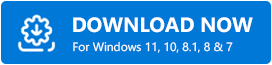
Krok 2: Uruchom plik wykonywalny i postępuj zgodnie z instrukcjami kreatora, aby zainstalować oprogramowanie na komputerze.
Krok 3: Następnie uruchom Bit Driver Updater na swoim komputerze i poczekaj, aż zakończy proces skanowania.
Krok 4: Następnie sprawdź wyniki skanowania dostarczone przez aktualizator sterowników.
Krok 5: Kliknij przycisk Aktualizuj teraz pokazany obok nieaktualnego sterownika karty graficznej.
Krok 6: W przeciwnym razie kliknij przycisk Aktualizuj wszystko , aby zaktualizować również inne nieaktualne lub wadliwe sterowniki.
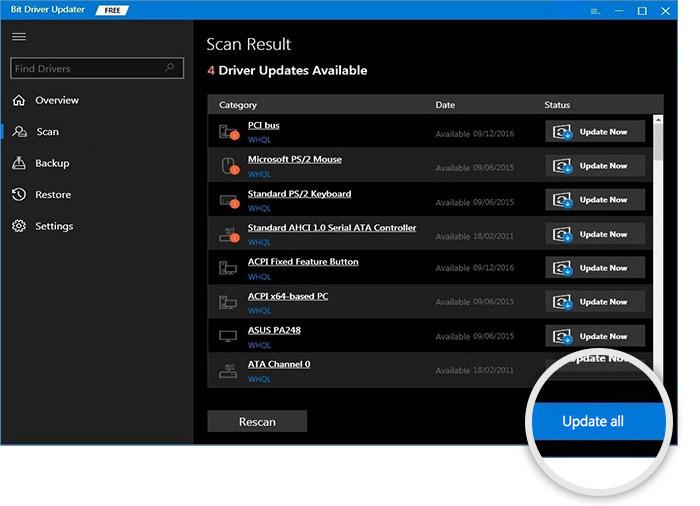
Zobacz, jak łatwo działa Bit Driver Updater. Możesz zaktualizować sterowniki za pomocą bezpłatnej lub profesjonalnej wersji Bit Driver Updater. Zaleca się jednak korzystanie z wersji pro, ponieważ odblokowuje ona pełny potencjał narzędzia. Ponadto wersja pro zapewnia całodobowe wsparcie techniczne i 60-dniową gwarancję zwrotu pieniędzy.

Przeczytaj także: Jak naprawić problem z awarią GTA 5 (Grand Theft Auto)
Rozwiązanie 3: Napraw uszkodzone pliki gry
Poniżej znajduje się sposób naprawienia problemu z awarią ARK poprzez weryfikację i naprawę uszkodzonych lub uszkodzonych plików gry.
Krok 1: Wywołaj Steam na swoim komputerze.
Krok 2: Kliknij Biblioteka .

Krok 3: Znajdź ARK: Survival Evolved i wybierz Właściwości z listy menu kontekstowego.
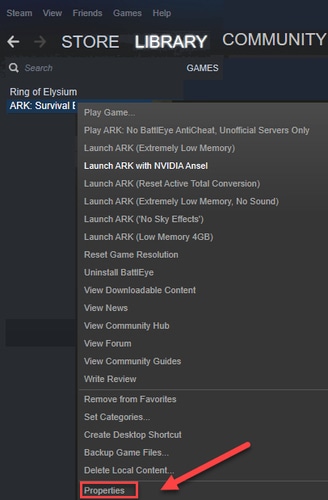
Krok 4: Kliknij PLIKI LOKALNE , a następnie kliknij WERYFIKUJ INTEGRALNOŚĆ PLIKÓW GRY .
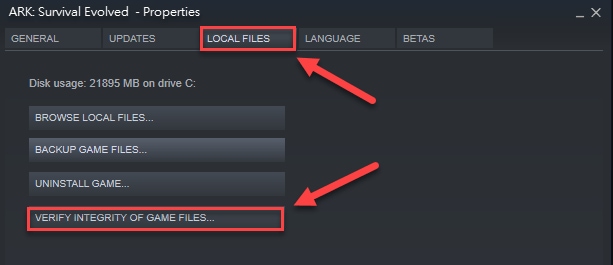
Teraz Steam automatycznie znajdzie i naprawi uszkodzone lub uszkodzone pliki gry. Poczekaj, aż cały proces się zakończy, a następnie uruchom ponownie grę ARK, aby sprawdzić, czy działa dla Ciebie. Jeśli ARK ciągle się zawiesza, poszukaj pomocy przy następnej poprawce.
Rozwiązanie 4: Zainstaluj najnowszą łatkę do gry
Twórcy ARK: Survival Evolved często publikują łatki do gry, aby naprawić błędy, błędy i utrzymać efektywną rozgrywkę. Może się więc zdarzyć, że ostatnio zainstalowana poprawka do gry uniemożliwiła prawidłowe działanie gry, a do rozwiązania problemu konieczna jest najnowsza poprawka do gry.
W tym celu odwiedź oficjalną stronę ARK: Survival Evolved i poszukaj najnowszych łatek. Jeśli widzisz, że aktualizacja jest dostępna, pobierz ją i zainstaluj. Następnie uruchom ponownie urządzenie i ponownie uruchom grę, aby sprawdzić, czy zawieszanie się ARK zniknęło. Jeśli nie, po prostu wypróbuj inną poprawkę.
Przeczytaj także: Dlaczego moje gry ciągle się zawieszają w systemie Windows 10 {NAPRAWIONO}
Rozwiązanie 5: Ustaw opcję uruchamiania
ARK utrzymuje problemy z awariami, które mogą być spowodowane przez niekompatybilne lub wadliwe ustawienia gry. Jeśli tak jest, powinieneś spróbować uruchomić grę z inną opcją uruchamiania. Oto jak to zrobić:
Krok 1 : Uruchom Steam na swoim komputerze.
Krok 2: Przejdź do opcji Biblioteka .

Krok 3: Kliknij prawym przyciskiem myszy ARK: Survival Evolved i wybierz Właściwości .
Krok 4: Następnie znajdź USTAW OPCJE URUCHAMIANIA… i kliknij je.
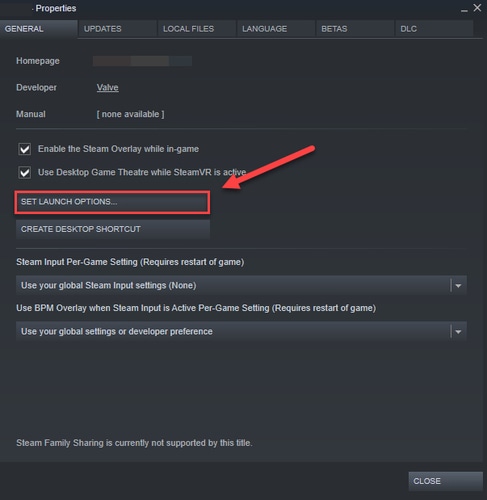
Krok 5: Jeśli zobaczysz jakiekolwiek opcje uruchamiania w następnym oknie, usuń je wszystkie.
Krok 6: Następnie napisz -USEALLAVAILABLECORES -sm4 -d3d10 .
Krok 7: Na koniec kliknij OK .

Po zakończeniu spróbuj ponownie uruchomić grę, aby sprawdzić, czy to rozwiązanie ci pomogło. Jeśli nie, musisz ponownie przejść do opcji uruchamiania i usunąć opcje uruchamiania. Następnie przejdź do następnej poprawki.
Rozwiązanie 6: Zainstaluj ponownie ARK
Nic nie rozwiązało problemu z awariami ARK podczas uruchamiania? Spróbuj ponownie zainstalować grę w ostateczności. Ponowna instalacja gier z wyższej półki, takich jak ARK, może być nieco bardziej irytująca. Ale wielu graczy odkryło, że naprawia to losowy problem z awariami. Dlatego warto spróbować. Aby rozpocząć proces, musisz najpierw odinstalować aktualnie zainstalowaną wersję ARK. Aby to zrobić, wykonaj poniższe czynności:
Krok 1: Odinstaluj ARK: Survival Evolved ze Steam.
Krok 2: Wyjdź ze Steam .
Krok 3: Następnie naciśnij jednocześnie przyciski logo Windows + E.
Krok 4: Następnie wklej następującą ścieżkę na pasku adresu C:\Program Files (x86)\Steam\steamapps\common .
Krok 5: Wybierz folder ARK i naciśnij klawisz Delete na klawiaturze.
Poczekaj, aż gra ARK i powiązane pliki zostaną odinstalowane. Po zakończeniu uruchom ponownie Steam, aby pobrać i zainstalować ARK: Survival Evolved. Po ponownym zainstalowaniu gry spróbuj w nią zagrać. Miejmy nadzieję, że teraz ARK ciągle się zawiesza, problem nie będzie ci już przeszkadzał.
Przeczytaj także: Awaria Call of Duty Warzone na PC {Naprawiono}
Czy ten samouczek był pomocny?
W tym przewodniku wyjaśniliśmy wszystkie możliwe rozwiązania, aby naprawić nieoczekiwane problemy z awariami związane z grami ARK na komputerze z systemem Windows.
Zgodnie z radą eksperta zalecamy ponowne uruchomienie urządzenia przed wypróbowaniem jakichkolwiek innych rozwiązań. A jeśli ponowne uruchomienie urządzenia nie robi żadnej różnicy, poszukaj pomocy w rozwiązaniach.
Daj nam znać w komentarzach poniżej, jeśli masz jakiekolwiek pytania lub dodatkowe informacje na ten temat. Zostaw nam również komentarz, „które rozwiązanie pomogło Ci naprawić ARK, który ciągle się zawiesza na Windows 10, 8, 7 PC?”.
Aby uzyskać więcej przydatnych informacji, zasubskrybuj nasz Newsletter od TechPout, a także śledź nas na Facebooku, Twitterze, Instagramie i Pintereście.
